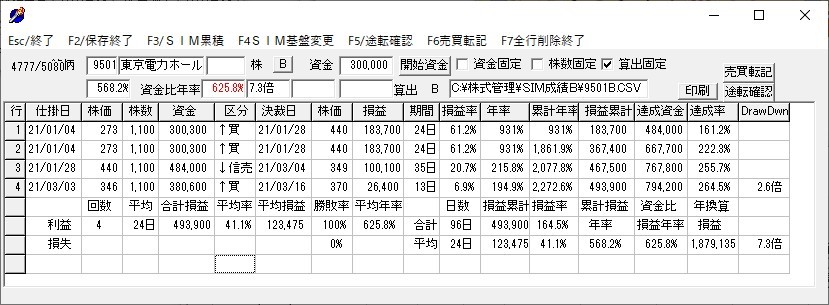レバタラ実売買データー採録
税務申告機能で個々の銘柄売買データーが集約できたので、玉帳の売買の記録データから銘柄毎のレバタラ実売買データーを採録する機能を作りました。
上記の「「B」画面・レバタラデーターの固定記録」に記載の方法でも収録可能ですが売買の一件毎にチャート画面をクリックして収録していくのは中々大変です。
折角、玉帳には1円単位での売買記録の蓄積が有るのでこれを活用しない手はありません。
「「B」画面・レバタラデーターの固定記録」の手法は過去の売買記録を収録後の日々の取引のデーター記録にご活用をください。
レバタラ採録データー
レバタラ採録するデーターは玉帳に記載された実売買データーです。
レバタラ記帳画面は「B(売買のB)」画面となります。
記録されるデーターファイルは「C:¥株式管理¥SIM成績B¥銘柄番号B.CSV」ファイルとなります。
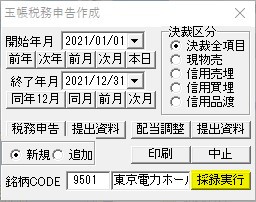
レバタラデーター採録画面の表示
先ず玉帳画面から「玉帳税務申告作成」画面を表示します。
「玉帳税務申告作成」画面の対象期間を指定します。
決裁区分は決裁全項目を指定します。
「税務申告」ボタンをクリックします。

税務申告データが玉帳に表示されます。
「玉帳税務申告作成」画面の下段に銘柄の指定コラム等が表示されます
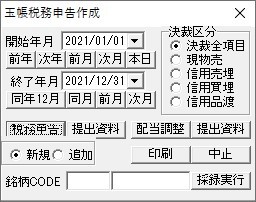
レバタラデーター採録の実行
データーの新規採録
新規に「銘柄番号B.CSV」 ファイルを作成してレバタラデーターを記録する時は「新規・追加」コラムをクリックして「新規を指定します。
既存の「銘柄番号B.CSV」 ファイルの有る時は既存データーを消去してレバタラデーターを記録します。

データーの追加採録
既存の「銘柄番号B.CSV」 ファイルにデータを追加掲載する時は「新規・追加」コラムをクリックして「追加」を指定します。
採録データーは既存のレバタラデーターと時系列に記録されます。
既存の「銘柄番号B.CSV」 ファイルの無い時には新規にファイルが作成記録されます。
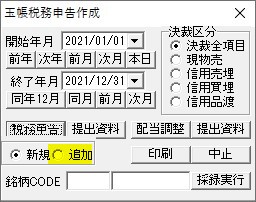
レバタラデーター銘柄指定
レバタラデーター採録を行う銘柄を指定します。
銘柄コードを記入すると銘柄名が表示されます。
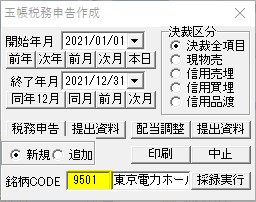
レバタラデーター採録実行
「採録実行」ボタンをクリックします。
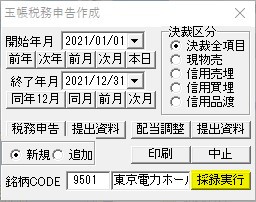
採録データーの表示
対象銘柄の株価チャートを表示します。
「F2」KEY、「B」KEY、でレバタラ表示画面のB画面を開きます。